Содержание
Для воспроизведения видео в браузере на Android обычно требуется Flash Player. Однако проблемы могут возникать даже при наличии необходимых компонентов или использовании других технологий воспроизведения &ndash, например, через проигрыватель HTML5.
p, blockquote 1,0,0,0,0—>
Данная статья подходит для всех брендов, выпускающих телефоны на Android 9/8/7/6: Samsung, HTC, Lenovo, LG, Sony, ZTE, Huawei, Meizu, Fly, Alcatel, Xiaomi, Nokia и прочие. Мы не несем ответственности за ваши действия.
p, blockquote 2,0,0,0,0—>
Содержание
Установка Flash Player
h2 1,0,0,0,0—>
В современных браузерах Flash Player встроен по умолчанию. Но если вы пользуетесь обозревателем, который установлен на Android по умолчанию, то в нем может не оказаться нужного компонента. Единственный способ решения проблемы &ndash, использовать другой браузер. Скачайте из Play Market один из перечисленных веб-обозревателей:
p, blockquote 3,0,0,0,0—>
- Opera.
- Google Chrome.
- UC Browser.
- Dolphin Browser.
- Maxthon Browser.
После установки браузера проверьте, воспроизводится ли в нем видео. Если проблема заключалась в отсутствии Flash Player, то использование другого веб-обозревателя ее решит.
p, blockquote 4,0,1,0,0—> 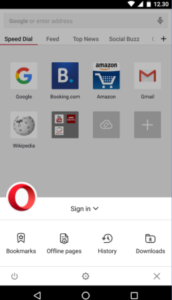
Отдельно Flash Player установить на Android нельзя &ndash, такая возможность не поддерживается, начиная с версии Android 4.0. Компонента даже нет в Play Market. Вы можете скачать его с сайта Adobe и установить из APK-файла, но для работы все равно понадобится сторонний браузер &ndash, например, Dolphin Browser.
p, blockquote 5,0,0,0,0—>
Использование клиентов
h2 2,0,0,0,0—>
Если проблемы возникают при воспроизведении видео на YouTube, установите на Android официальный клиент видеохостинга. Это поможет обнаружить источник ошибки. Если через приложение видео воспроизводится, а в браузере нет ни изображения, ни звука, следует попробовать скачать другой веб-обозреватель.
p, blockquote 6,0,0,0,0—>
Для просмотра видео ВКонтакте, Twitter или Instagram также не требуются дополнительные компоненты. Ролики воспроизводятся внутри приложений, не перебрасывая пользователя в браузер.
p, blockquote 7,0,0,0,0—>
: На Android нет звука в фильмах
p, blockquote 8,1,0,0,0—>
h2 3,0,0,0,0—>
Отсутствие Flash &ndash, не единственная причина того, что ни один браузер не проигрывает видео на Андроид. Если проблемы возникают и в клиентах соцсетей и приложении YouTube, то причину следует искать в модификации отображения и наложениях.
p, blockquote 9,0,0,0,0—>
Если в последнее время вы использовали приложения или включали встроенные функции для изменения цветовой температуры, то отключите их или удалите программы для цветокоррекции. Обратите внимание на опции «Инверсия цветов» и «Коррекция цвета» в настройках Android. Найти их можно в разделе «Спец. возможности».
p, blockquote 10,0,0,0,0—> 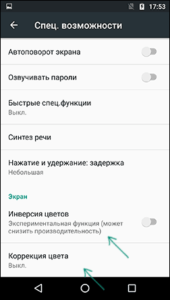
Для другой версии Android это будет: Настройки —, Специальные возможности —, Зрение —, Настройка цвета и Негатив.
p, blockquote 11,0,0,0,0—> 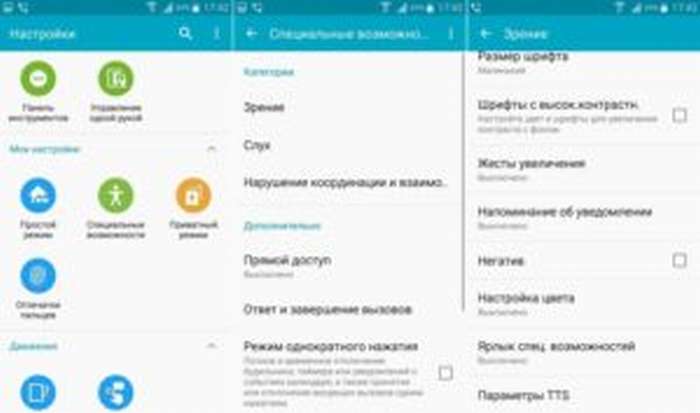
Наложения связаны с работой сторонних приложений &ndash, это могут быть программы для установки родительского контроля, блокировщики, утилиты для добавления элементов управления. Суть наложений в том, что они выводятся поверх интерфейса Android. При воспроизведении видео это может вызывать эффект черного экрана.
p, blockquote 12,0,0,1,0—>
Если вы не знаете, были ли установлены такие приложения на Android, перезагрузите телефон в безопасном режиме.
p, blockquote 13,0,0,0,0—>
- Удерживайте кнопку питания, пока не появится меню с вариантом «Отключить».
- Нажмите на пункт «Отключить» и держите палец.
- Появится окно «Переход в безопасный режим». Нажмите «ОК».
- Дождитесь выключения телефона и повторной загрузки системы.
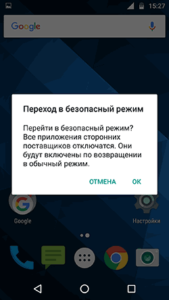
Суть безопасного режима в том, что система загружается без установленных приложений. Если здесь видео воспроизводится, то перезагрузите устройство в нормальном режиме и удалите приложения, которые могут создавать наложения.
p, blockquote 14,0,0,0,0—>
Другие способы исправления ошибки
h2 4,0,0,0,0—>
Если способы, указанные выше, не помогли решить проблему, попробуйте применить следующие методы:
p, blockquote 15,0,0,0,0—>
- Если видео не воспроизводится на Android 5 или 5.1, включите режим разработчика и переключите потоковый проигрыватель с AwesomePlayer на NUPlayer или наоборот.
- Попробуйте отключить опции разработчика, отвечающие на аппаратное ускорение визуализации.
- Если видео не воспроизводится только в одном приложении (например, в клиенте YouTube), откройте раздел «Приложения» в настройках, найдите проблемную программу и очистите ее кэш.
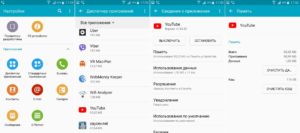
Кроме того, на старых устройствах, работающих на процессорах MTK, иногда приходится сталкиваться с тем, что видео перестает работать при выборе высокого разрешения. Единственный способ решить эту проблему &ndash, понизить разрешение до минимального уровня.
Ни один браузер не проигрывает видео на Android5
Всем привет! Предлагаю очередной раз поднять больную тему браузеров для Android TV. В разделе «вопрос – ответ» уже много раз обговаривалось одно и тоже, поэтому я решил посвятить целый пост браузерам, которые адаптированы под Андроид ТВ и ТВ Боксы.
К сожалению популярные браузеры, такие как Chrome, Opera, Yandex, Firefox не адаптированы для ТВ и не поддерживают управление пультом Д/У, собственно это и является причиной отсутствия этих приложений в Google Play для ТВ. Тем не менее выбор есть, и я предлагаю рассмотреть ТОП лучших браузеров ниже.
Очень интересный вариант. Этот браузер сделан специально для ТВ, соответственно он есть Google Play TV и поддерживает пульт Д/У. Кроме этого, в нём прекрасно работает голосовой поиск, встроены все необходимые плагины и библиотеки, что даёт возможность смотреть фильмы, загружать файлы и все остальные повседневные задачи.
За всё время использование Puffin TV я заметил лишь один недостаток – браузер полностью на английском языке, но, там особо и читать ничего не нужно, разве что в настройках приложения, не более того.
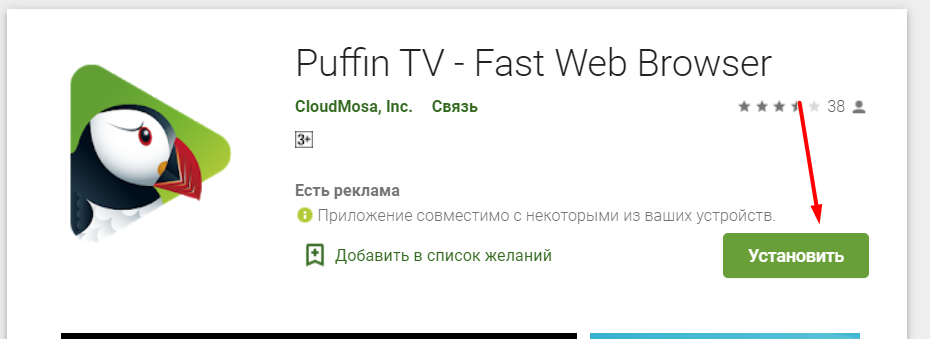
Скачать:
Puffin TV BrowserDeveloper: CloudMosa IncPrice: Free
Не знаю почему у этого приложения такой низкий рейтинг, но оно прекрасно справляется со всеми поставленными задачами на телевизоре. Отличное управление, идеальное воспроизведение медиа файлов и даже онлайн игр.
Отличия от «Puffin TV» в том, что нет голосового поиска, а в остальном всё тоже самое за исключением интерфейса. Однозначно программа заслуживает вашего внимания, поэтом устанавливаем и пробуем:
Установить:
TVWeb Browser for TVDeveloper: Rarity Co. Ltd.Price: Free
Пожалуй, это мой самый любимый браузер для Андроид ТВ, поэтому я Вам его рекомендую. ТВ Бро ничем не уступает предыдущим браузерам и даже немного превосходит.
Управление явно лучше, чем у других браузеров, есть голосовой поиск, поддерживает все необходимые библиотеки, есть встроенный менеджер загрузок, полностью на русском языке. Кроме этого, встроено еще много чего для стабильной работы, но перечислять то, что вам будет не понятно не вижу смысла.
В любом случае Вы должны его попробовать, и я уверен, что ТВ Бро Вам тоже понравится.
Установить:
TV Bro: Веб браузер для TVDeveloper: Phlox DevelopmentPrice: Free
Этого вполне достаточно чтоб определится с выбором и с комфортом заниматься серфингом в интернете с ТВ. Еще могу посоветовать отключить рекламу, и тогда будет вообще здорово!
С каждым годом устройства становятся все функциональнее, часто объединяя возможности нескольких разных девайсов. Так набирают популярность Smart TV – современное поколение телевизоров со встроенным доступом в интернет или телевизионные ресиверы, расширяющие возможности простого телевизора до компьютера. Устройства со Смарт ТВ ориентированы на поддержку развлекательных медиа и используются для просмотра телевизионных каналов, исключая потребность в обычном ТВ.
Наиболее распространенные Smart телевизоры действуют на базе ОС Linux и Android. Самые известные в России ТВ-панели с функцией Smart TV, это:
- Samsung;
- LG;
- Panasonic;
- Sony.
Содержание
Какой браузер выбрать для умного телевизора
Обозреватель для Smart-панелей необходим для взаимодействия телевизора с веб-сайтами. Несмотря на одинаковый функционал, возможности у браузеров, а значит и телевизоров, разные. Поступающие в продажу Смарт-панели идут с предустановленным браузером, но не всегда его качество и возможности устраивают конечного потребителя.
Телевизоры SAMSUNG SMART TV
Из сторонних браузеров для этой модели Smart TV подойдут:
- Опера, самый известный браузер с высокой скоростью выхода в сеть. Отличается маленьким расходом трафика и быстрым доступом к информации. На Андроид ТВ устанавливается Опера мини, удобная отсутствием засоряющих экран рекламных блоков и другого сетевого мусора.
- Яндекс. Браузер имеет тоже ядро, что и Хром, Опера. Обозреватель может устанавливать любые приложения, разработанные для этих браузеров. Так же у Яндекса есть возможность синхронизации с персональным компьютером и смартфоном. Удобный интерфейс, умная строка, расширение «Турбо» делают Яндекс. Браузер удобным и надежным помощником пользователю.
- Малоизвестный UC Browser так же имеет свои преимущества: удобная панель для запуска, управление жестами, синхронизация с другими гаджетами. Для работы браузеру требуется малое количество трафика.
Телевизоры LG SMART TV

Сейчас добавились Twitter, Facebook и Tvigle.ru, где последний является основным для LG SMART TV. Его использование позволяет просматривать новые фильмы и интересные программы.
Также на телевизорах этой марки можно использовать:
- Google Chrome, удобный скоростной обозреватель с большим количеством расширений и стильным видом. На некоторых Андроид ТВ Хром устанавливается изначально.
- Mozilla Firefox имеет большое количество уникальных расширений, может взаимодействовать с большим количеством файлов разных форматов и использует Flash-технологии.
- Dolphin Browser может работать с хорошей скоростью, не уступая другим обозревателям, тесно сотрудничает с социальными сетями и преобразует в PDF-файлы любую страницу из сети.
Sony Smart TV
Для Sony Smart TV используется Opera, удобный, обеспечивающий корректную работу обозреватель, являющийся стандартным для всей серии BRAVIA. Его особенностью являются технология Presto и поддержка спецификаций HTML5.
Как установить браузер (приложение) на Смарт ТВ пошагово?
Хотя установка браузера на Смарт ТВ не представляет особой сложности, многие пользователи задаются вопросом о том, как это делается.
Перед началом установки браузера лучше всего прочитать инструкцию, где есть информация о том, можно ли это сделать. Затем подключить телевизор к сети Wi-Fi или через Интернет-кабель. Далее следует:
- Зайти в программу Smart Hub для Самсунга или LG Smart World для LG;
- Найти с помощью поисковой строки или перемотки нужный браузер;
- Нажать на выбранную иконку и дать команду «Установить»;
- Найти в основном меню телевизора новый браузер и запустить его.
Новый браузер установлен.
Как обновить браузер на смарт телевизоре?
Время от времени браузер требует обновления. Чтобы посмотреть необходимость обновлений и выполнить их следует:
- На пульте ДУ нажать «Настройки» или Settings;
- Открыть поддержку и выбрать «Обновление ПО»;
- Нажать на кнопку «Проверить наличие обновлений»;
- Если есть доступные обновления, то нажать кнопку «Обновить»;
- Обновления установлены.
Во время установки обновлений телевизор выключать нельзя, так как это приведет к сбою программы и повлияет на качество услуг.
Используемые источники:
- https://a-apple.ru/android-ios/oshibki/ni-odin-brauzer-ne-proigryivaet-video-na-android
- https://webhalpme.ru/brauzery-dlja-android-tv/
- https://privet-alice.ru/poisk-news/brauzer-na-smart-tv

 Как обновить Флеш плеер на телевизоре Самсунг Смарт ТВ через Wi-Fi и флешку
Как обновить Флеш плеер на телевизоре Самсунг Смарт ТВ через Wi-Fi и флешку Что значит Smart TV в телевизоре и для чего он нужен: как пользоваться Смарт телевизорами
Что значит Smart TV в телевизоре и для чего он нужен: как пользоваться Смарт телевизорами Смарт ТВ в телевизоре: что это такое. Особенности. Как правильно выбрать смарт-тв приставку
Смарт ТВ в телевизоре: что это такое. Особенности. Как правильно выбрать смарт-тв приставку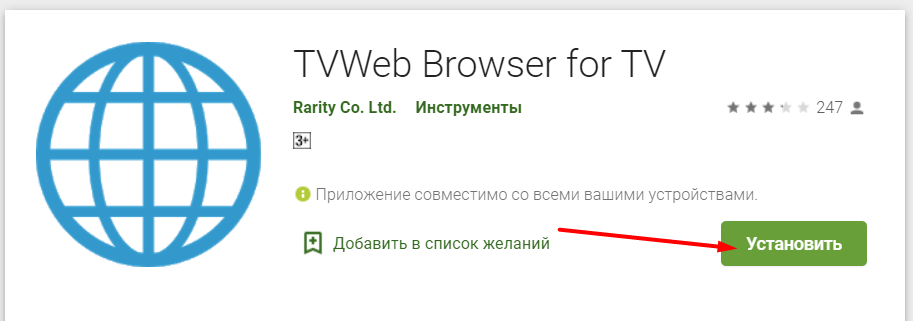
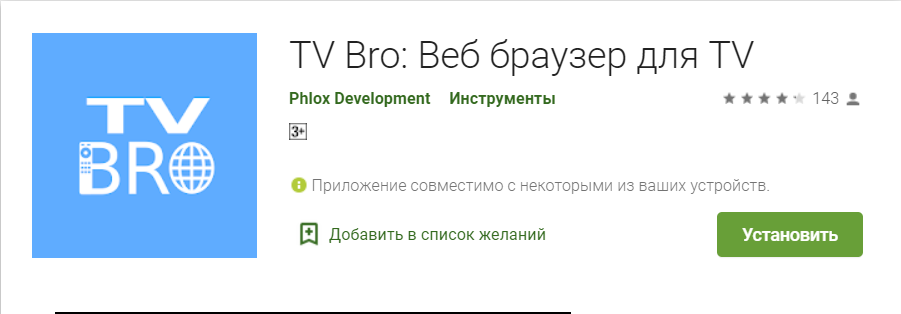
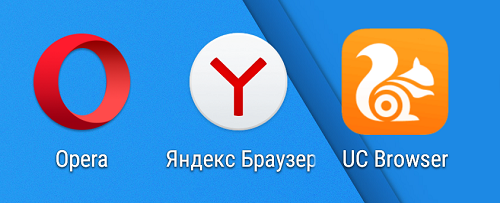
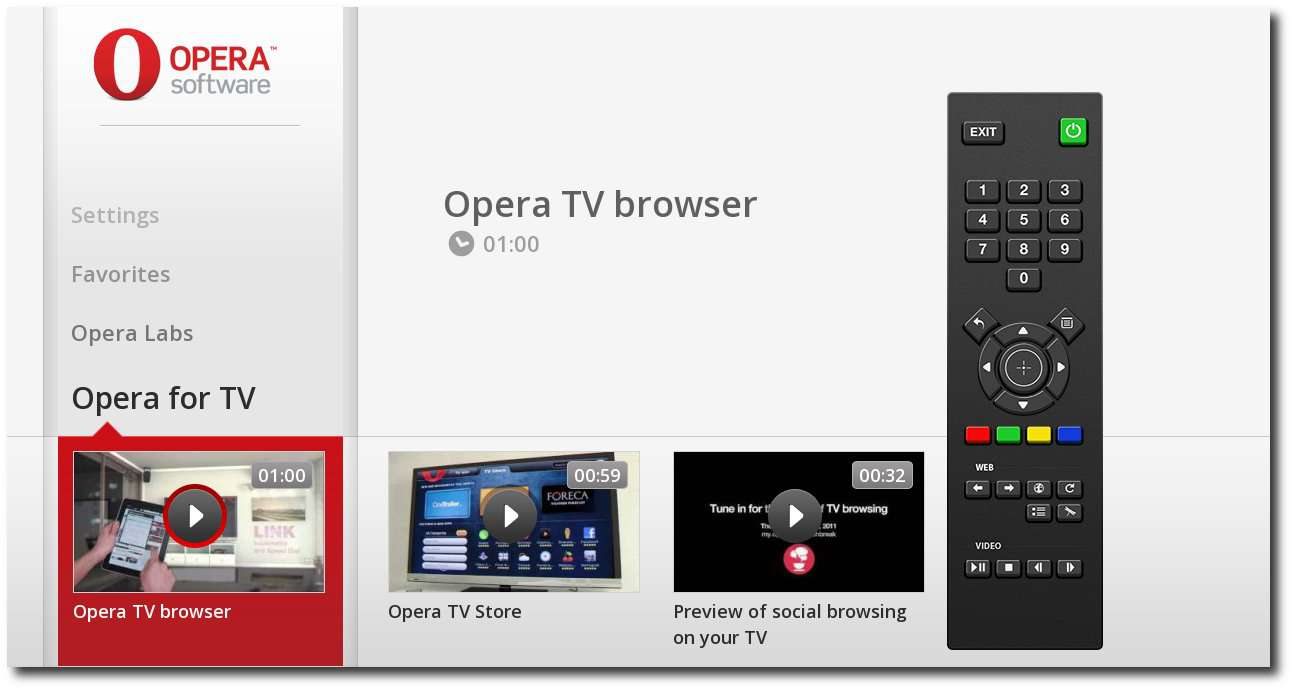

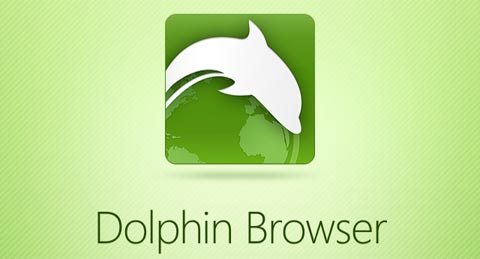

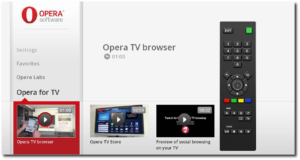
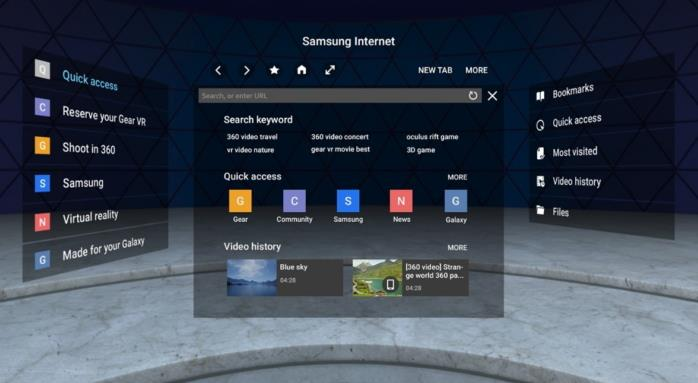



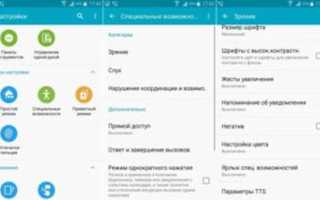
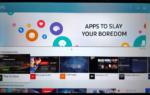 Как настроить Смарт ТВ на телевизоре Самсунг
Как настроить Смарт ТВ на телевизоре Самсунг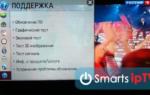 Как обновить браузер на телевизоре LG Смарт ТВ?
Как обновить браузер на телевизоре LG Смарт ТВ? Что такое «Смарт ТВ» в телевизоре: для чего нужен и как пользоваться
Что такое «Смарт ТВ» в телевизоре: для чего нужен и как пользоваться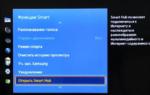 Как установить и настроить ТВ плеер на телевизор Самсунг с функцией «Смарт-ТВ»
Как установить и настроить ТВ плеер на телевизор Самсунг с функцией «Смарт-ТВ»